Twitter Fotoğraf ve Resim Nasıl Yüklenir
Twitter'a fotoğraf eklemek ve Twitter profil fotoğrafını değiştirmeyi sizlere anlatacağım.Twitter Resim veya fotoğraf Ekleme, Twitter Resim veya fotoğraf Değiştirme ve Twitter Fotoğraf Yükleme bir çok Twitter kullanıcısının yapamadığı işlemlerdendir.
Twitter hesabınızdaki Profil resmini, fotoğrafını nasıl yükleyebileceğimizi veya değiştirebileceğimizi anlatarak ve resimlerle adım adım anlatarak uygulayacağız.
Twitter hesabınızda resminizin veya fotoğrafınızın olması gerçekten de çok önemlidir. Twitter'da sizi merak eden kullanıcılar profilinize yazdıklarınızı incelerken resminize de göz atarlar sizi arayanlarda resiminizden sizi tanıyabiliyor. Bu yüzden Twitter'ın standart Twitter resmi yerine size ait bir resim eklemek her zaman çok daha faydalı olacaktır.
Twitter hesabınıza fotoğraf ekleyerek veya değiştirerek profilinizi daha güzel hale getirebiliriz. Twitter'da fotoğraf ekleme veya değiştirme işlemi kolaydır. Size bu işlemi adım adım yapacağız.
Twitterda resim ekleme
Twitter ana sayfanızdaki sağ üst bölümde bulunan Ara bölümünün yanındaki ayarlar ve yadım çarkına yani çark logosuna tıklıyoruz ve açılır menüde ayarlar bölümüne tıklıyoruz.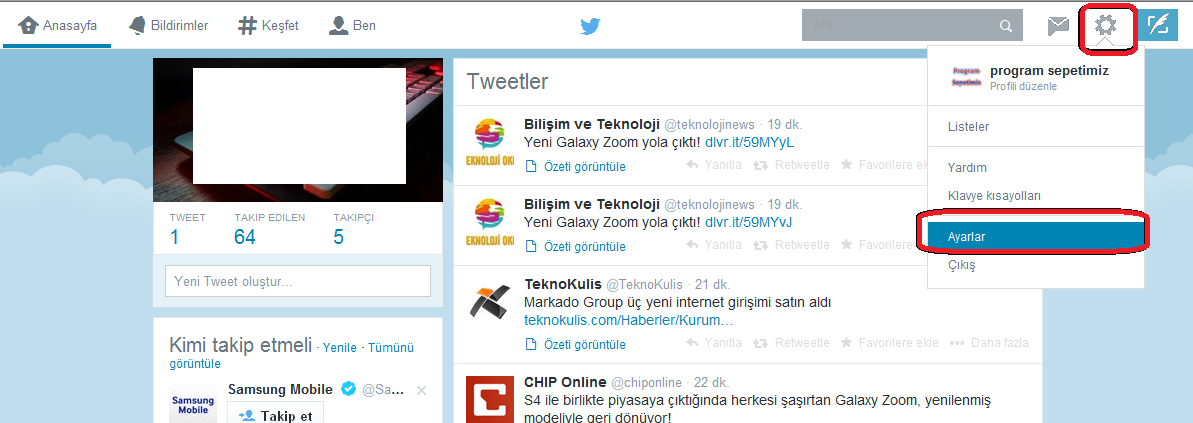
Ayarlar bölümüne tıkladığımızda aşağıdaki ekran açılacaktır. Bu ekranda da “Profil” bölümüne tıklayınız.

Profil bölümüne tıkladığınızda yan tarafta fotoğraf bölümünde dosya seç butonuna tıklıyoruz.
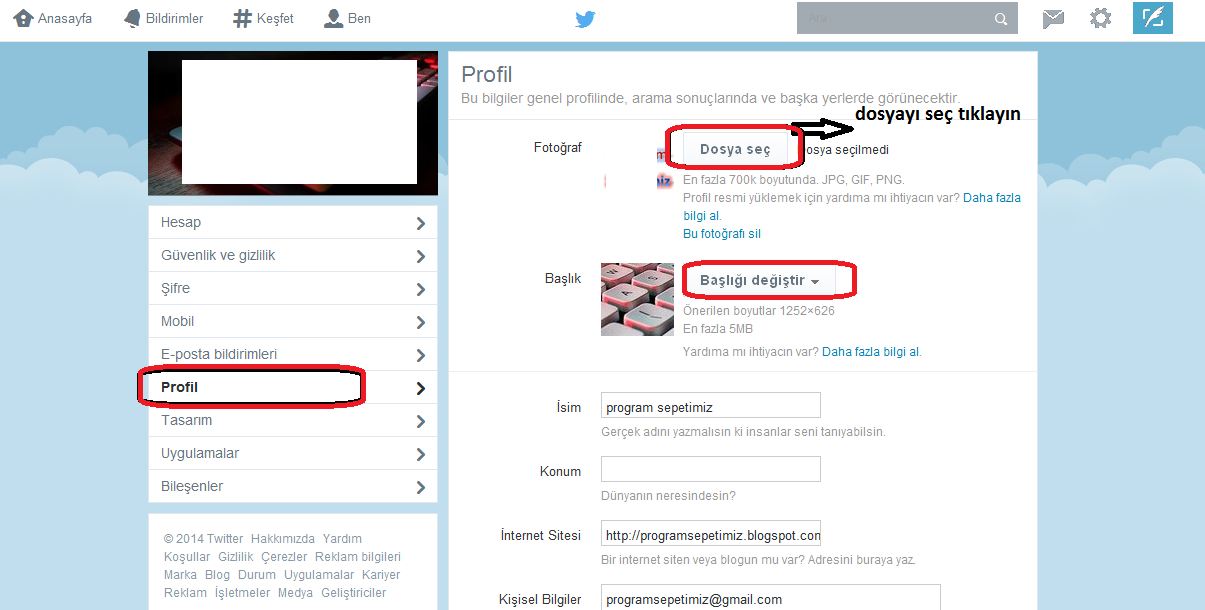
dosya seç'e tıkladığınızda bilgisayarınızda, telefonunuzda, tabletinizde ne kullanıyorsanız resmin veya fotoğrafın adresini belirtin ve seçin aç butonuna tıklayın.

son işlem olarak değişiklikleri kaydet butonuna tıklıyoruz.

Bu işlemler sonucunda dilediğinizde fotoğraf ekleyebilir ve değiştirebilirsiniz.
android twitterda fotograf ekleme
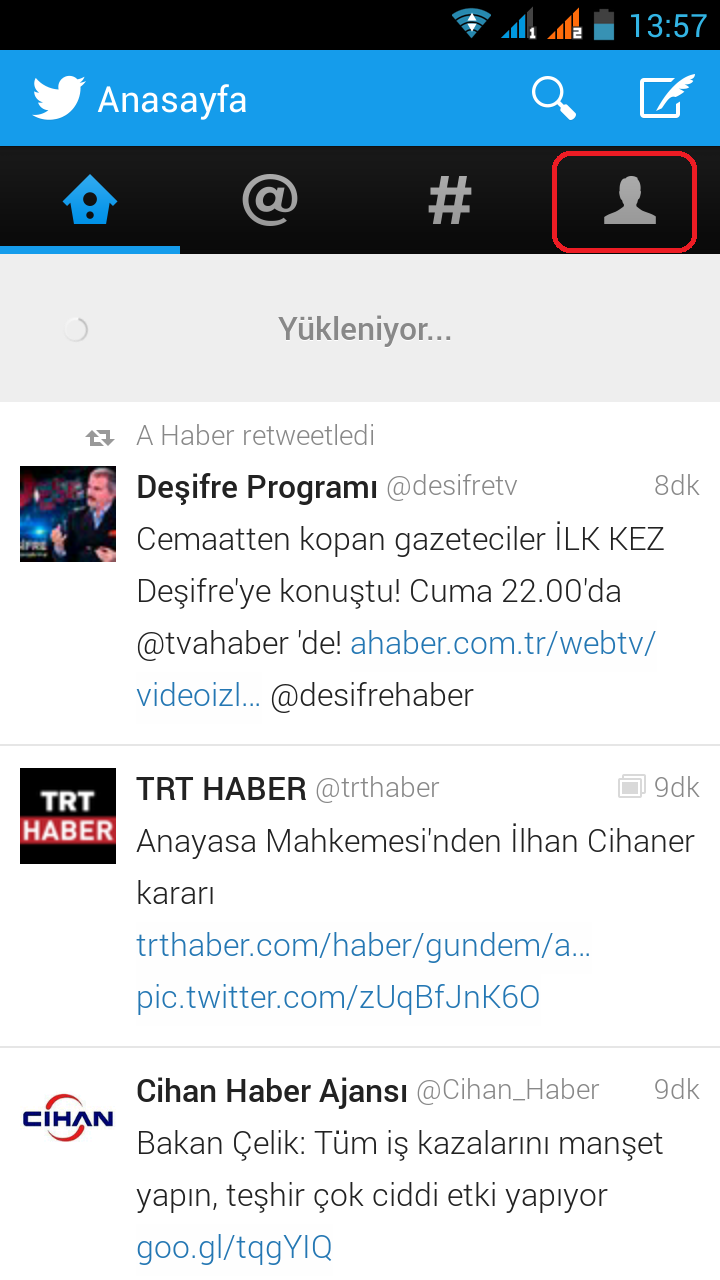.png)
Android uygulamasında resim ekleme ve fotoğraf ekleme sırası ile kırmızı çizgiler ile gösterdim.
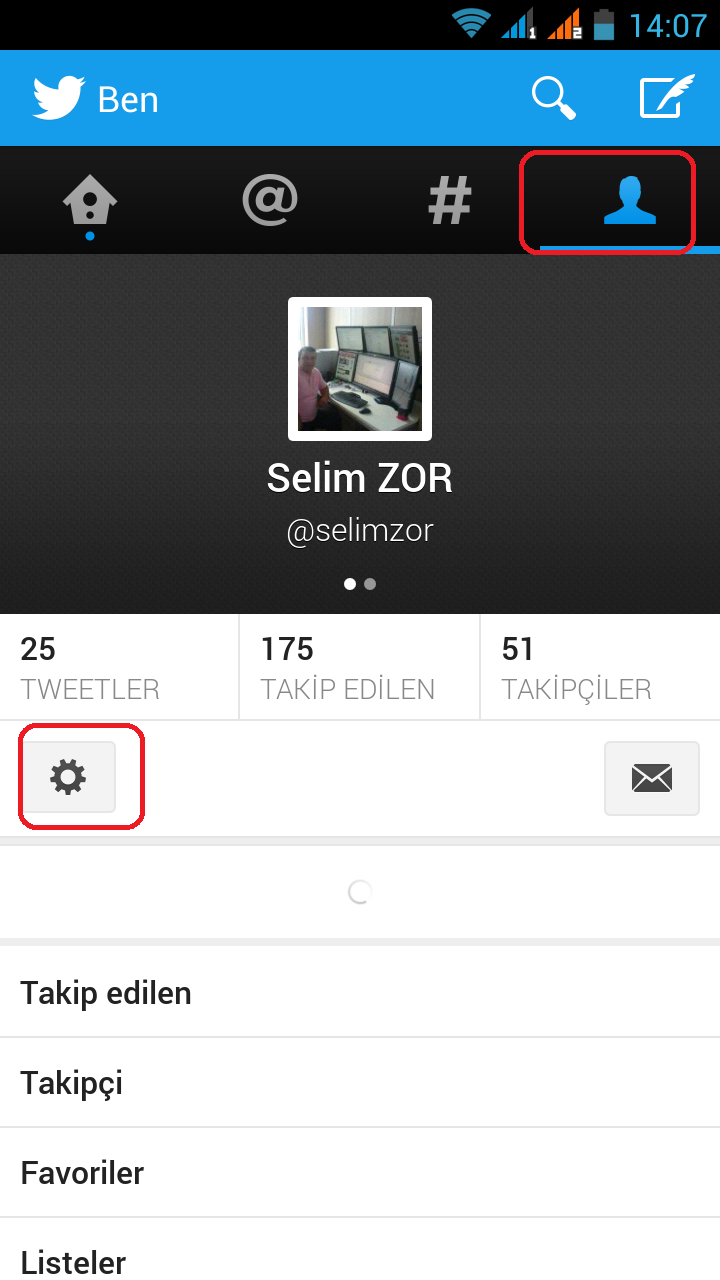.png)
Dişli ikonuna tıklıyoruz.
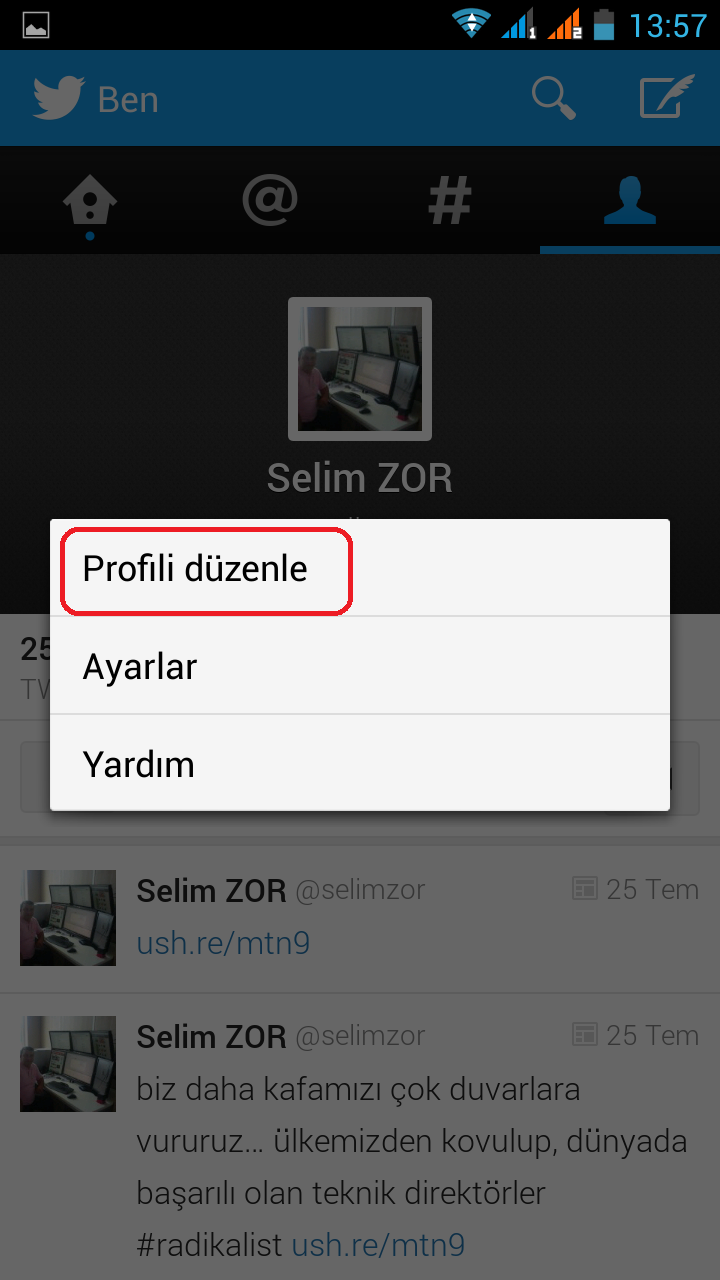.png)
Açılan menüde profili düzenle seçeneğine tıklıyoruz.
.png)
Fotograf veya başlık neyi eklemek veya değiştirmek istiyorsanız ona tıklayın.
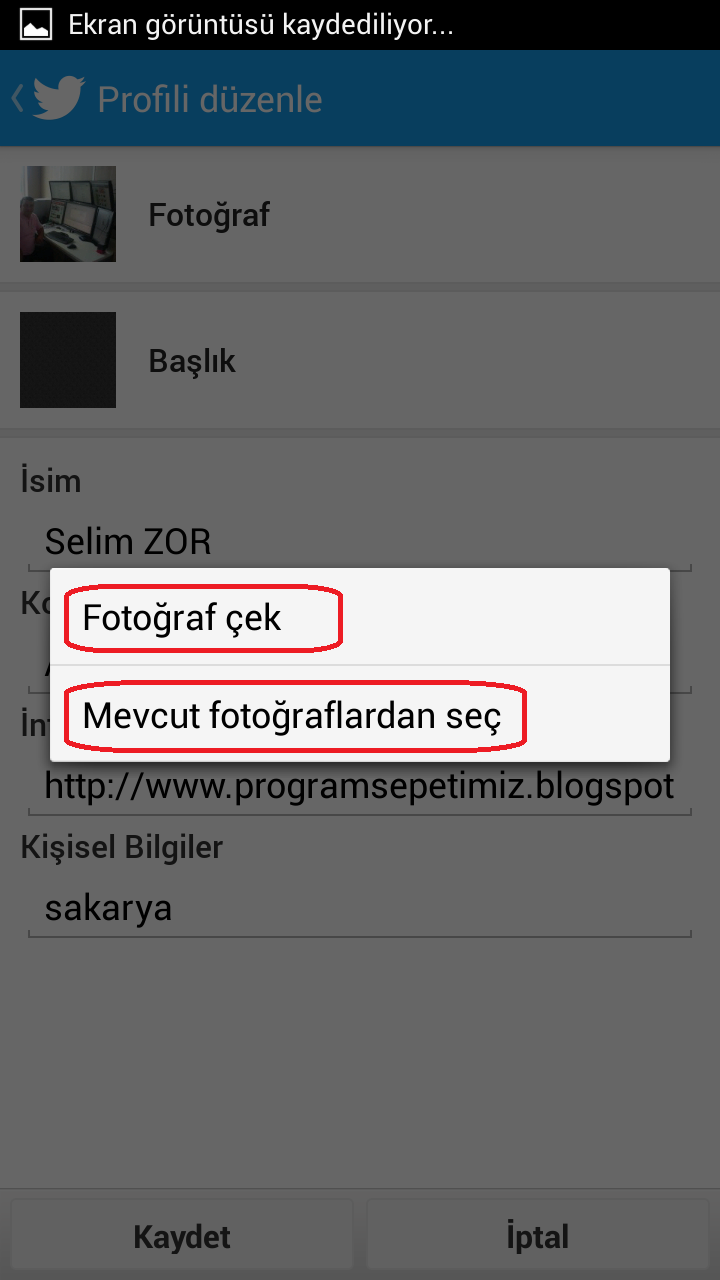.png)
Çıkan menüde ister o anınızı fotoğrafını çek veya mevcut fotoğraflardan seç seçeneği ile işlemi bitiriniz.


Hiç yorum yok:
Yorum Gönder